Содержание
- Скоро выйдет Windows 11 представить новую функцию пароля , которая будет синхронизироваться на нескольких компьютерах.
- Пароли будут служить альтернативой паролям, упрощая аутентификацию и вход в систему без необходимости запоминать пароли для разных учетных записей.
- Эта функция была замечена в предстоящем выпуске Сборка для предварительной оценки Windows .
- Пароли можно использовать для входа не только на компьютеры с Windows, но и на веб-сайты.
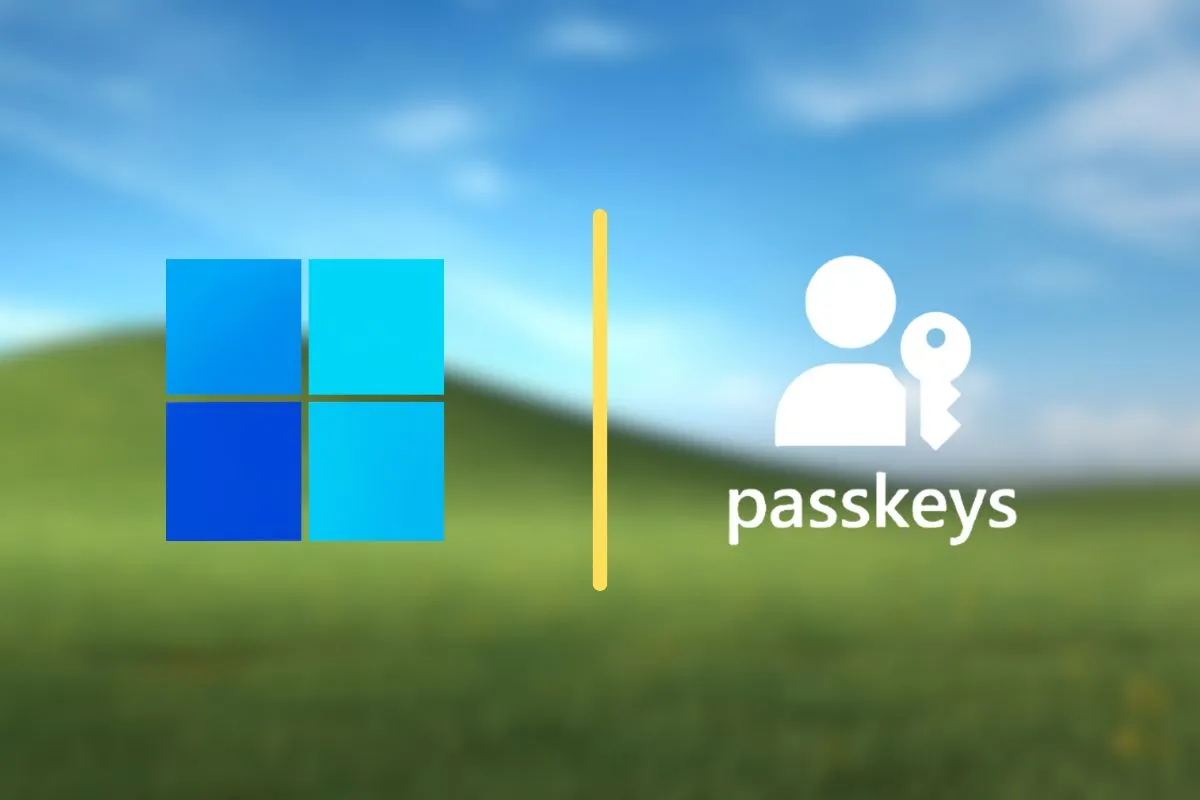
Как работают ключи доступа
Пароли упрощают вход на компьютер с ОС Windows, а также на любой веб-сайт, который ее поддерживает. Таким образом, вам больше не нужно вводить свои данные для входа, такие как идентификатор и пароль. Вместо этого вы можете войти на любое устройство или веб-сайт, который его поддерживает, с помощью Windows Hello — отпечатка пальца, распознавания лица или PIN-кода. Windows 11 будет использовать сквозное шифрование с помощью доверенного платформенного модуля (TPM), чтобы гарантировать, что только вы сможете получить доступ к вашему ключу доступа. Microsoft утверждает, что ключи доступа легко использовать на разных компьютерах с Windows 11.
Например, если у вас есть настольный компьютер дома и ноутбук для работы, просто войдите в свой учетная запись Майкрософт и синхронизируйте свои ключи доступа. После быстрой однократной настройки у вас будут одинаковые ключи доступа на обоих устройствах — больше не будет головной боли с запоминанием разных паролей. Ваши пароли будут синхронизироваться на всех устройствах, на которых вы вошли в систему с той же учетной записью.
Настройка паролей с помощью Windows Hello
Представьте, что вы находитесь на таком сайте, как GitHub. Если веб-сайт поддерживает ключи доступа, вам будет предложено выбрать, как вы хотите сохранить ключи доступа. Появится всплывающее окно, защищенное Windows Привет , и у вас будет несколько вариантов: сохранить ключи доступа в своей учетной записи Microsoft или выбрать другой метод.
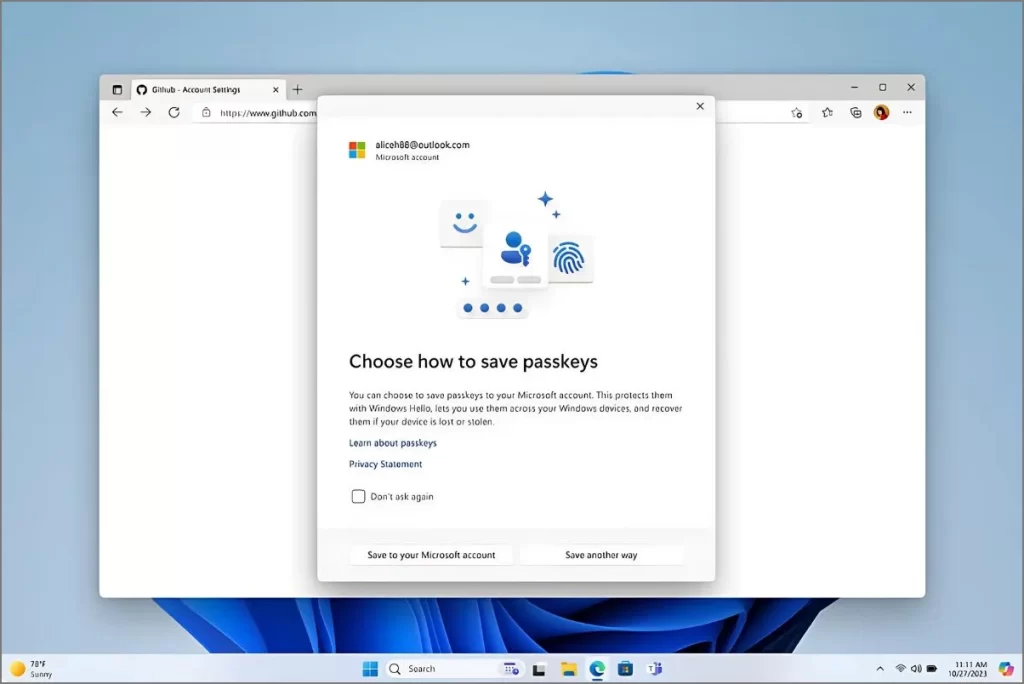
Если вы решите сохранить ключ доступа в своей учетной записи Microsoft, вам будет предложено выполнить однократную настройку. Во время этого процесса вам необходимо сохранить ключ восстановления, который будет использоваться для защиты ваших ключей доступа с помощью сквозного шифрования. Независимо от того, предпочитаете ли вы распознавание лица, отпечаток пальца или простой PIN-код, Windows Hello аутентифицирует вас, надежно сохраняя все данные.
После создания ключа доступа и сохранения его в облаке с помощью Windows Hello вы можете синхронизировать его с другими устройствами с Windows 11. Просто войдите в свою учетную запись Microsoft на другом ПК с Windows, выполните еще одну быструю настройку, и вы будете готовы использовать свой ключ доступа на этом устройстве с Windows 11.
Упрощенная интеграция с менеджерами паролей
Microsoft не ограничивается созданием собственной экосистемы. Windows 11 делает значительный шаг вперед, сотрудничая с популярными сторонними менеджерами паролей, такими как 1Пароль и Bitwarden . Целью такого сотрудничества является облегчение пользователям интеграции своих ключей доступа на разных платформах.
В ближайшем будущем вам не придется беспокоиться о том, привязаны ли ваши ключи доступа к одному устройству или приложению. Благодаря этому обновлению ключи доступа, сохраненные в таких сервисах, как Bitwarden или 1Password, будут доступны на вашем ПК с Windows 11 — без необходимости доставать телефон. Таким образом, независимо от того, сохранили ли вы свой ключ доступа на своем мобильном устройстве или на другой платформе, вы сможете легко получить к нему доступ в Windows.
Готовы попробовать?
Если вы уже участвуете в программе Программа предварительной оценки Windows , вам следует ожидать обновления новой сборки в ближайшие месяцы. Отказавшись от паролей и применив более безопасные методы, такие как ключи доступа, вы не только защитите свои учетные записи, но и получите более удобный и удобный вход в систему.